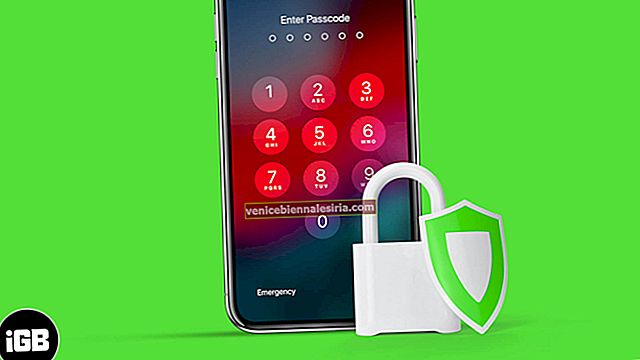У жизни в мобильную эпоху есть свои преимущества и проблемы. Несмотря на то, что вы можете вести свой бизнес на своем iPhone и iPad с лучшими приложениями для повышения производительности и бизнеса, нельзя упускать возможность записи разговоров. Для любого бизнесмена, доктора, юриста или биржевого маклера важны мобильные разговоры. Для этих людей, записи разговоров, чтобы позволить им вернуться к этим разговорам, чтобы все понять. Иногда другие люди могут враждебно относиться к своим обязательствам по телефону. Это когда вы можете напомнить им их слова, записанные на ваших устройствах iOS. Поскольку рынок загроможден таким количеством приложений для записи разговоров для iPhone, найти лучший регистратор звонков - непростая задача.
Как назло, я наткнулся на этот Регистратор звонков от Мэддака. Я могу использовать это приложение для записи звонков, их сохранения и прослушивания этих записей в будущем. Бесплатное для загрузки приложение предлагает встроенные покупки для записи входящих и исходящих звонков на ваш iPhone и iPad. Это многофункциональное приложение, которое, помимо записи разговоров, предоставляет некоторые интересные возможности. Наверное, вы хотели бы прочитать этот обзор.
Call Recorder - приложение для iPhone с функцией сохранения и прослушивания для записи звонков и голосовых заметок, а также для преобразования голосовых записей в текст
Запись звонков
Большинство приложений для записи на iPhone предлагают функцию записи входящих или исходящих звонков. Даже если вы платите за такие приложения, вы можете записывать первые несколько минут своих разговоров. В случае с Call Recorder дело обстоит иначе. Вы можете записывать все свои звонки, пока не повесите трубку. Записывать звонки на вашем устройстве iOS очень просто.

Приложение попросит вас получить доступ к вашим контактам; как только вы назначите свои контакты, вы можете начать запись звонков на своем устройстве с помощью этого приложения. Обратите внимание, что вы должны подписаться на это приложение, чтобы записывать входящие и исходящие звонки. После оплаты подписки выполните действия, указанные ниже.
Приложение разделено на три основные категории: Справка, Запись и Настройки.

На странице справки вы можете найти способы записи входящих и исходящих вызовов; на странице «Запись» вы можете записывать свои звонки и голосовые заметки; а на странице настроек вы можете внести необходимые изменения.
Запись исходящих звонков на iPhone
Шаг 1. Откройте Call Recorder на своем iPhone. Если вы находитесь на странице справки, проведите пальцем влево, чтобы открыть экран записи, и нажмите кнопку записи (вы можете увидеть этот значок телефона).
Шаг 2. Теперь вы находитесь на экране записи разговора с клавиатурой; коснитесь номера, по которому хотите позвонить, или коснитесь «Добавить контакт», чтобы получить свой контакт.
Шаг 3. Затем нажмите на значок вызова снизу.
Шаг 4. Номер выскакивает из нижней части экрана iPhone; вам нужно нажать на этот номер. Этот номер может быть не тем, по которому вы звоните; вероятно, он может быть выделен приложением со своего сервера.

Шаг 5. Как только этот вызов будет подключен, снова появится всплывающее окно с фактическим номером, который вы хотите записать. Нажмите на него.
Шаг 6. Когда получатель получит ваш звонок, нажмите на объединение вызовов.

Теперь приложение начинает записывать ваш исходящий звонок.
После завершения вызова выйдите из клавиатуры и проверьте свои записи. Проведите вверх по стрелке вверх и посмотрите свою запись. Все ваши записи будут разделены на «Все», «Важные» и «Текст».
Отображение вашей недавней записи разговора может занять несколько минут; так что подождите пять с лишним минут, а затем вы сможете загрузить записи разговоров.
Запись входящих звонков на iPhone
Шаг 1. Когда кто-то звонит вам, примите звонок и перейдите на главный экран. Откройте приложение Call Recorder.
Шаг 2. Нажмите на кнопку « Запись», чтобы начать запись входящего звонка.
Шаг 3. Затем вы можете увидеть номер, проведенный вверх из нижней части экрана телефона; нажмите на этот номер.

Шаг 4. Как только этот вызов будет подключен, нажмите на значок слияния вызовов .
Ваш входящий вызов будет записан, и вы сможете получить доступ к записи так же, как и для исходящих вызовов.
Защитите свои записи
Когда вы записываете свои телефонные разговоры, они обязательно будут вам необходимы, и вы никогда не позволите никому слушать эти разговоры. Компания уважает конфиденциальность, поэтому записи перед сохранением шифруются. Следовательно, никто не имеет доступа к записям, кроме пользователя.
Если вам часто приходится передавать свой iPhone другим людям, вы можете заблокировать свои записи в этом приложении. В настройках вы можете включить переключатель рядом с паролем, и все ваши записи будут защищены паролем. Далее, каждый раз, когда вы хотите прослушать записи разговоров, вам нужно вводить этот пароль.
Другие примечательные особенности

Приложение может похвастаться и другими важными функциями, которые вы можете использовать в повседневной жизни. Мне особенно нравится его способность записывать голосовые заметки, преобразовывать голос в текст, автоматически присваивать имена записям людей, которым вы звоните, сохранять записи в избранном, переименовывать записи и т. Д. Максимально используя iOS 13, приложение также поддерживает темный режим; Виджет, Face ID и Touch ID - среди других примечательных функций этого приложения.
Цена: бесплатно (3-дневная пробная версия)
Скачать
Вот и все, ребята!
Вам нравится это приложение?
Учитывая важность записи звонков в наше время, приложение является одним из обязательных на вашем устройстве iOS. Поскольку он имеет первоклассные функции, он оправдывает покупки в приложении. Вы можете попробовать это приложение в течение первых трех дней, а затем решите пойти дальше.
Хотите подписаться на приложение Call Recorder? Оставьте свой ответ в разделе комментариев ниже.
Вы также можете прочитать:
- Как удалить несколько контактов iPhone
- Изменить порядок сортировки контактов iPhone